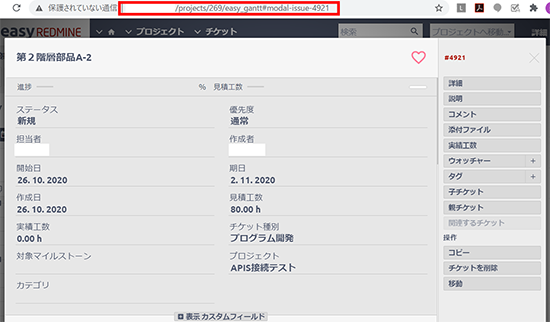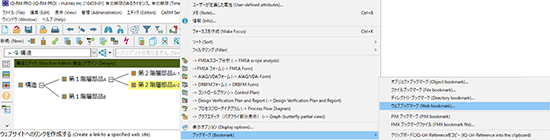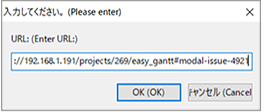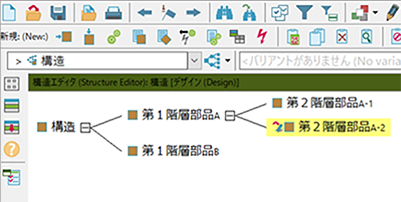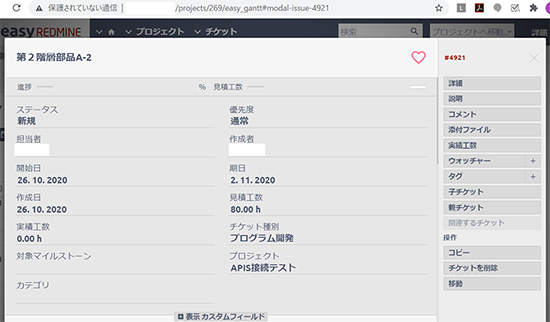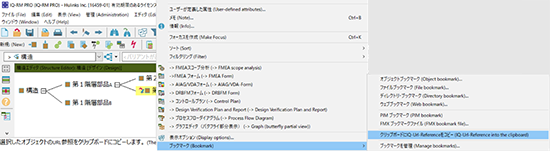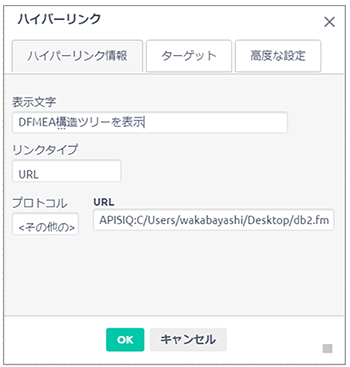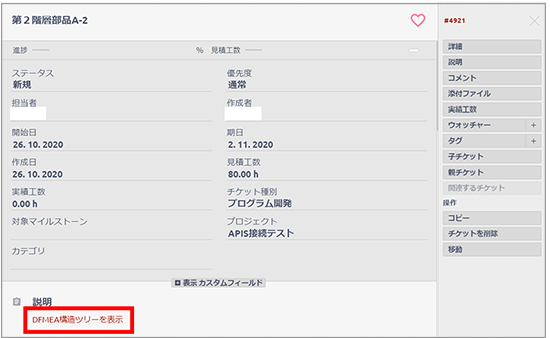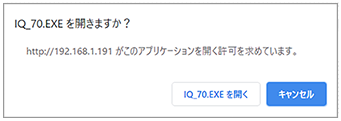FMEA 構造ツリーから他のシステムにリンクを張る方法
&他のシステムから構造ツリーを呼びだす方法
APIS IQ ⇒ プロジェクト管理システム Easy Redmine
APIS IQ の要素から、Web ブラウザでアクセスできる他のシステム、例えば、要件管理システム、プロジェクト管理システム、文書管理システムなどにリンクを張ることができます。
ここではある設計の要素をプロジェクト管理システム 「Easy Redmine」 のタスクに結びつけてみます。
-
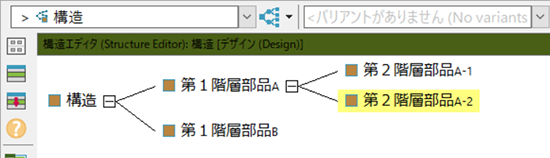
- Easy Redmine で次のようにガントチャートを定義します。
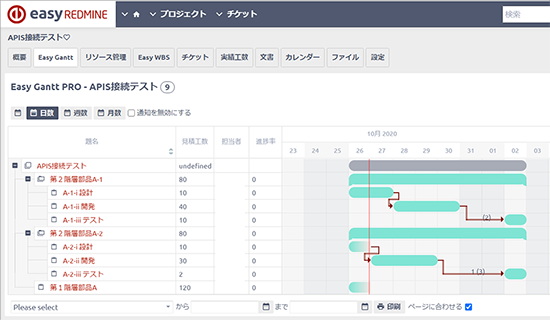
APIS IQ の 「第2階層部品A-2」 をガントチャート内の 「第2階層部品A-2」 に関連付けてみます。
- Easy Remine でタスクの詳細画面を表示します。 Web ブラウザの URL をコピーします。
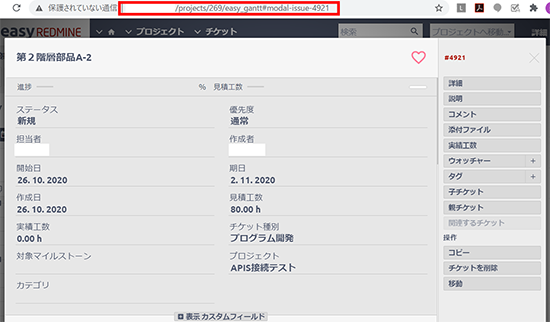
- APIS IQ の構造ツリーの 「第2階層部品A-2」 を右クリックしてメニューを表示し、「ブックマーク ⇒ ウェブブックマーク」を選択します。
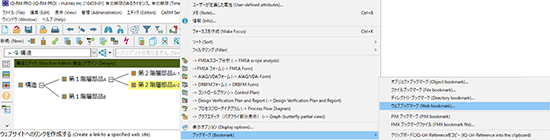
- コピーした URL を貼り付けて「OK」をクリックします。
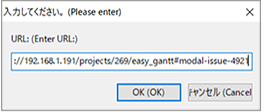
- 設計 FMEA の 「第2階層部品A-2」 にブックマークアイコンが付きます。
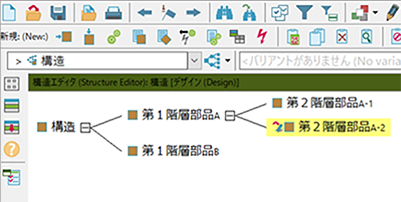
- 作成されたブックマークアイコンをダブルクリックすると、関連付けられたプロジェクト管理システム Easy Redmine の該当するタスクが Web ブラウザ内に表示されます。
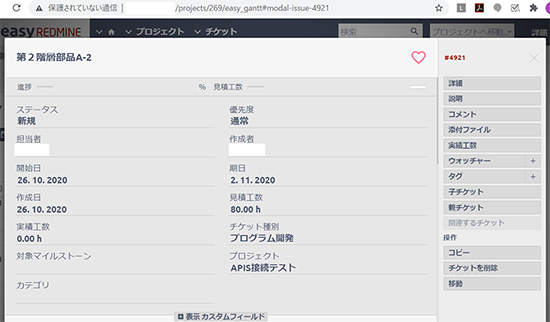
設計のスケジュールだけでなく、工程についてもFMEAソフトウェアからプロジェクト管理ソフトウェアを呼びだしてスケジュールや進行を確認することができます。
プロジェクト管理システム Easy Redmine ⇒ APIS IQ
プロジェクト管理システムのタスクから DFMEA、PFMEA にリンクを張り、プロジェクトのレビュー中に設計や故障の情報を確認するように設定することもできます。
※本手順には、Web ブラウザが動作している PC に、APIS IQ スタンドアロン版、または APIS IQ のネットワーク版のクライアントがインストールされている必要があります。
- APIS IQ 側の構造ツリーでターゲットとなる要素、ここでは「第2階層部品A-2」を右クリックしてメニューを表示します。 「ブックマーク ⇒ クリップボードに IQ-Url-Reference をコピー」 を選択します。
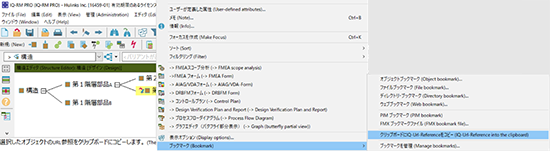
- Easy Redmine でリンクを作成したいタスク、ここでは 「第2階層部品A-2」 をクリックし、詳細画面を表示します。 「説明」 の欄をクリックし、入力欄のすぐ上にある小さなボタンから 「リンクを挿入」 を選択します。 「表示文字」 にはリンクを張るテキストを入力し、 「プロトコル」 は 「その他」 を選択し、URL を貼り付けます。 「OK」 をクリックして確定します。
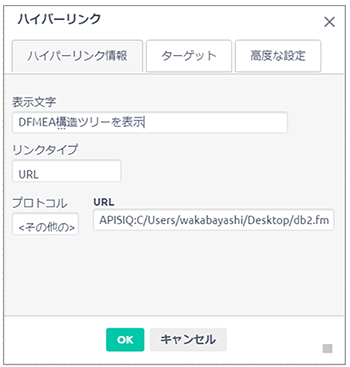
- 「保存」 ボタンを押して、URL を保存します。説明欄が保存され、次のようにリンクのついたテキストがタスクの 「説明」 欄に表示されます。
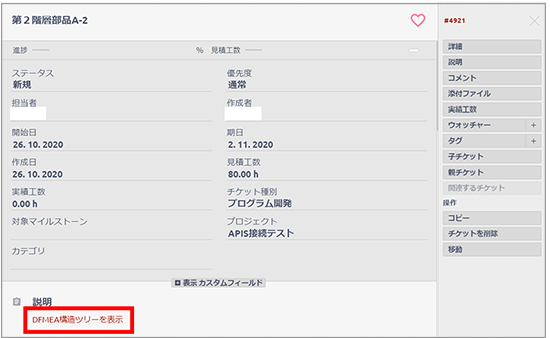
- リンクをクリックすると、Web ブラウザに次のダイアログが表示されるので、 「IQ_70.exeを開く」 を選択します。
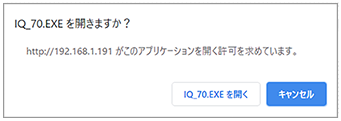
- リンクが張られた構造の要素がハイライトされます。